“如何在 Android 上查看下载?我昨天下载了一个文件,但现在找不到它。文件管理器应用程序中有太多文件夹,所以我很困惑。”
在 Android 设备上下载文件非常简单。下载完成后,我们会在屏幕上看到一个弹出窗口,可以触摸它来访问下载的文件。但是,弹出窗口不可能一直存在,因此了解如何在 Android 设备上查找下载非常重要,尤其是当您需要将下载内容发送给其他人时。

简而言之,您的所有文件都存储在 Android 文件管理器中,因此您可以在 Android 设备上使用此应用程序访问您的下载内容。即使您使用不同的应用程序下载文件,文件也会由文件管理器保存和整理。这个应用程序是您所有 Android 文件和数据的总管。
此外,请注意,并非所有下载的文件都保存在“下载”文件夹中,许多应用程序都有自己的文件夹来存储数据。因此,找到您的下载取决于您下载的应用程序。
如上所述,下载的文件将存储在 Android 手机或平板电脑上的不同文件夹中。事实上,您还可以使用不同的应用程序访问您的下载内容。请检查以下方法来查看您的 Android 下载。
内置的文件管理器应用程序是在 Android 设备上查找下载的最佳位置,因为它可以组织所有数据。只要您的文件管理器正常工作,您就可以使用它查看下载内容。顺便说一句,在 Samsung Galaxy 设备上,此应用程序称为“我的文件”。
步骤1:在Android设备上打开文件管理器/我的文件,然后单击“类别”下的“下载”。
步骤 2:然后您可以查看从网站/互联网/电子邮件或其他应用程序下载的文件。它可以检测和管理来自不同应用程序的大多数下载文件。
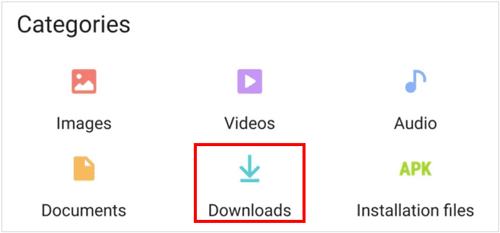
如果您的智能手机是 Google Pixel 设备,或者您习惯使用Files by Google ,则可以使用此应用程序在 Android 手机上查看您的下载内容。 Google 文件与预装的文件管理器非常相似,它允许您轻松查看和管理文件。这个应用程序是免费使用的,并且没有广告。如果您原来的文件管理器应用程序损坏,您可以选择 Google 文件。
第 1 步:在 Android 设备上运行 Files by Google,然后单击底部的“浏览”选项卡。
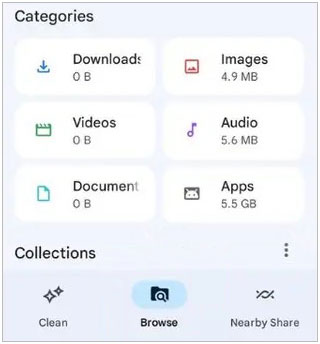
第二步:点击“下载”目录,查看您最近在本手机上的下载内容。
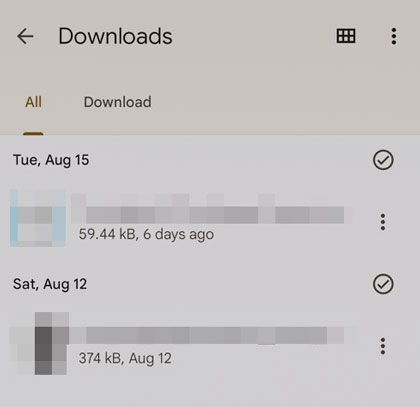
当您在 Android 手机或平板电脑上从 Google Chrome 下载文件时,您可以直接使用 Chrome 应用访问下载内容。但是,如果清除下载记录,则无法使用此浏览器打开文件。
第1步:在Android手机上启动Google Chrome,然后单击右上角的“更多”图标。
步骤 2:选择“下载”以查看下载的文件。接下来,单击一个文件将其打开。
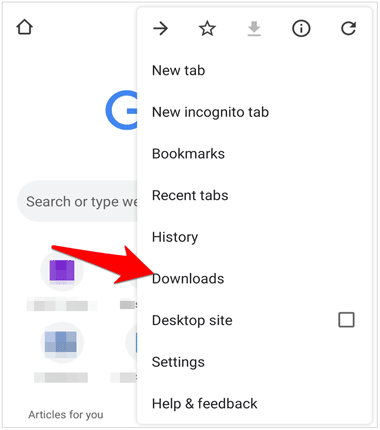
当您从 Android 手机上的 WhatsApp 下载文件,但在文件管理器应用程序中找不到它们时?也许你没有进入正确的文件夹。 WhatsApp 有自己的文件夹来保存您的媒体文件和聊天内容。如果您不知道路径,则无法访问 WhatsApp 下载。顺便说一句,您还可以找到 WhatsApp 的本地备份。
步骤1:进入Android手机上的文件管理器,然后单击“内部存储”。
步骤 2:找到“ WhatsApp ”文件夹,然后选择“媒体”。然后您可以查看 WhatsApp 图像、视频、文档和其他下载的文件。

您想在计算机上查看 Android 下载并将文件传输到计算机进行备份吗?如果您的答案是肯定的,请不要错过这款Android文件管理器 -三星消息备份。使用此软件,您可以在 PC 或 Mac 上查看下载的照片、视频、音乐、应用程序和文档,然后使用多种功能对其进行管理,例如导出视频、创建播放列表和相册等。
- 按类别列出您下载的文件。
- 将您的 Android 文件导出到计算机而不损失质量。
- 允许您通过删除、移动、复制、整理相册等方式管理您的图片。
- 一键备份和恢复您的下载。
- 支持USB和Wi-Fi连接。
- 兼容Android操作系统4.0及更高版本,包括Android 14。
- 适用于大多数 Android 设备,例如 Samsung Galaxy S24 Ultra/S24/S23/S22/S21/S20/S10、Tecno Pova 6 Neo/Pova 6/Camon 30 Pro/Camon 30/Spark 20 Pro/Spark 20/Spark Go 2024/Pop 8、OnePlus Ace 3V/Nord CE4/Nord N30 SE/12R/12/11/10/9/8/7/6、中兴、OPPO、Vivo 等
下载管理软件。
步骤1:在您的计算机上安装Android文件管理器,然后选择“ Android Assistant ”启动该程序。
步骤2:将Android设备通过USB连接到电脑,然后在手机上打开USB调试。完成后,软件将快速识别您的设备。

步骤 3:单击左侧面板上的类别。然后你就可以在界面上查看你下载的文件了。现在,如果需要,您可以在计算机上管理下载。
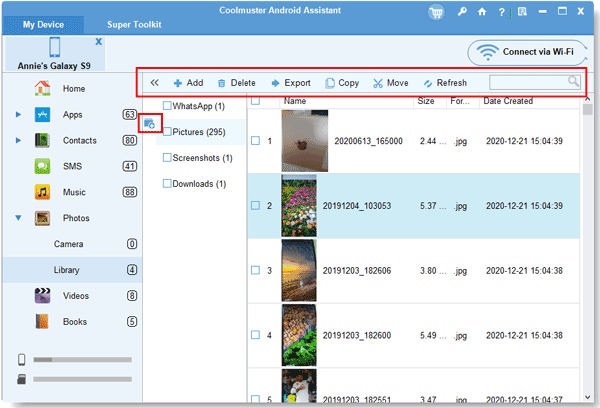
问题 1:如何在 Android 手机上下载“消息”应用程序?
消息应用程序本身没有存储媒体文件的专用下载文件夹。在这种情况下,您可以转到文件管理器并单击“下载”文件夹,检查是否有从 Android 消息应用程序下载的文件。
Q2:如何组织我的下载?
Q3:从 Android 手机中删除下载后可以恢复吗?
这取决于。如果您的 Android 手机上的文件管理器中有垃圾文件夹,您可以在 30 天内恢复已删除的下载。另一种方法是使用您的备份。检查您是否将文件备份到 Google Drive 或其他云存储空间。如果有,您可以轻松恢复它们。最后一种方法是使用专业的恢复软件恢复已删除的文件。此类软件不是免费使用的,但无需备份即可恢复已删除的数据。
看?在 Android 设备上查找您的下载内容非常简单。文件管理器是最有效的应用程序,您可以轻松地在其中找到您的下载。 Google 文件和 Chrome 浏览器等其他应用程序也易于使用,但如果您想查看和备份下载的内容, Samsung Messages Backup是最佳选择。它可以将您的 Android 文件立即备份到计算机上。
相关文章
无法从 iPhone 上的 WhatsApp 下载视频? 6 个有用的解决方案
已解决:Android 手机上的文本存储在哪里? 【6个实用技巧】
版权所有 © samsung-messages-backup.com 保留所有权利。